Jak dodać zakres dat i wiele dat w formularzach WordPress?
Opublikowany: 2022-05-09Zastanawiasz się, jak dodać zakres dat i selektor wielu dat w formularzach WordPress? W takim razie ten artykuł jest wszystkim, czego potrzebujesz.
Jako właściciel witryny może być konieczne umożliwienie użytkownikom wyboru zakresu dat lub wielu dat w formularzu WordPress. Możesz to łatwo zrobić za pomocą wtyczki WordPress, takiej jak Everest Forms.
Tak więc w tym artykule WPEverest przeprowadzimy Cię krok po kroku przez proces dodawania zakresu dat i wielu dat za pomocą Everest Forms. Dlatego czytaj dalej!
Po co dodawać zakres dat i wiele dat w formularzach WordPress?
Formularze WordPress z selektorem daty i godziny pozwalają użytkownikom wybrać odpowiednią datę i godzinę w formularzu. Domyślnie te formularze pozwalają użytkownikom wybrać tylko jedną datę. Ale co, jeśli użytkownik chce wybrać zakres dat w formularzach rezerwacji hotelu lub wybrać wiele dat spotkań i tak dalej?
W takich przypadkach należy umożliwić użytkownikom wybór preferowanego zakresu dat lub wielu opcji dat. Dlatego konieczne jest zintegrowanie zakresu dat i selektora wielu dat w formularzach WordPress.
To powiedziawszy, nadszedł czas, aby rozwikłać proces dodawania zakresu dat formularzy WordPress i selektora wielu dat.
Jak dodać zakres dat i wiele dat w formularzach WordPress?
Tworzenie formularzy WordPress z zakresem dat i funkcjami wielokrotnego wyboru dat jest bardzo łatwe, jeśli zastosujesz się do poniższych instrukcji krok po kroku.
Krok 1: Wybierz wtyczkę do tworzenia formularzy WordPress z selektorem daty i godziny
Zanim przejdziesz do czegokolwiek innego, powinieneś najpierw wybrać wtyczkę do tworzenia formularzy WordPress, która pozwala dodać kalendarz wyboru daty i godziny.
Jednak trudno będzie znaleźć wtyczkę do tworzenia formularzy, która pozwoli również dodać zakres dat do formularzy WordPress lub wybrać wiele dat. Wiele z tych wtyczek wymaga pomocy innych dodatków innych firm lub wymaga dodania fragmentów kodu, aby włączyć tę funkcję, co nie jest dla każdego.
I właśnie dlatego Everest Forms to nasz najlepszy wybór.
Po pierwsze, Everest Forms to wyjątkowa wtyczka do tworzenia formularzy, która pomaga tworzyć proste i złożone formularze jak profesjonalista. Możesz tworzyć świetnie wyglądające formularze kontaktowe, formularze oddzwaniania, formularze rezerwacji hotelu i nie tylko. Dzięki tej wtyczce możliwość budowania wszelkiego rodzaju formularzy jest na wyciągnięcie ręki.
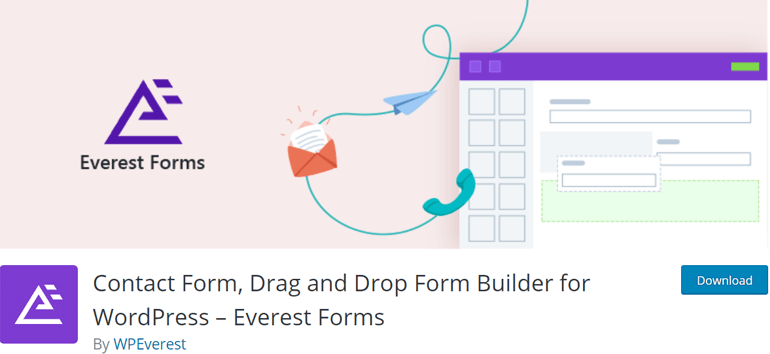
Poza tym pozwala z łatwością zintegrować pole daty z formularzami i możesz je w pełni dostosować do swoich potrzeb. Nie wspominając o tym, że dodanie zakresu dat do formularzy WordPress lub selektora wielu dat jest bardzo proste w przypadku formularzy Everest. Nie ma potrzeby instalowania rozszerzeń innych firm ani kłopotów z dodawaniem fragmentów kodu.
Poza tym możesz także wybrać style dat, format daty, a nawet wyłączyć określone daty. Otrzymujesz wszystkie te najwyższej klasy funkcje i zgadnij co? Everest Forms jest dostępny bezpłatnie.
Jeśli jednak podoba Ci się ta wtyczka, możesz w każdej chwili przełączyć się na jej wersję premium, aby skorzystać z bardziej niesamowitych funkcji.
Krok 2: Zainstaluj i aktywuj Everest Forms
Teraz, gdy już wiesz, której wtyczki do WordPressa użyć, czas ją zainstalować. Przede wszystkim zaloguj się do pulpitu WordPress i przejdź do Wtyczki>>Dodaj nowy .
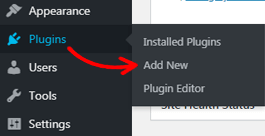
Możesz wyszukiwać i instalować wszystkie bezpłatne wtyczki dostępne w repozytorium wtyczek WordPress na stronie Dodaj wtyczki . Ponieważ instalujemy tutaj Everest Forms, musisz wpisać nazwę w pasku wyszukiwania w prawym górnym rogu. Po wyświetleniu wtyczki naciśnij przycisk Zainstaluj teraz . Zajmie to tylko kilka sekund.
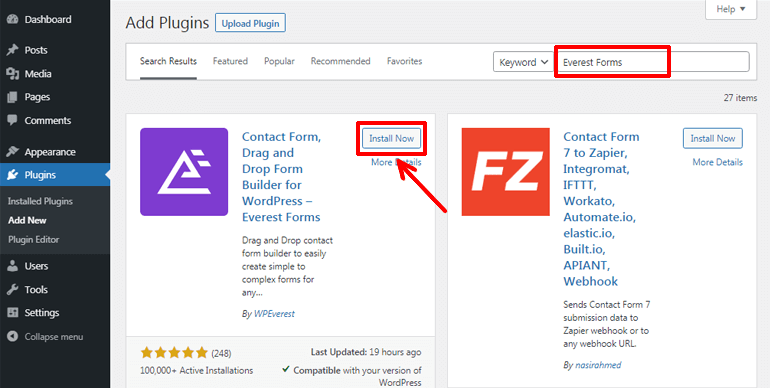
Następnie możesz nacisnąć przycisk Aktywuj , aby aktywować wtyczkę w swojej witrynie.
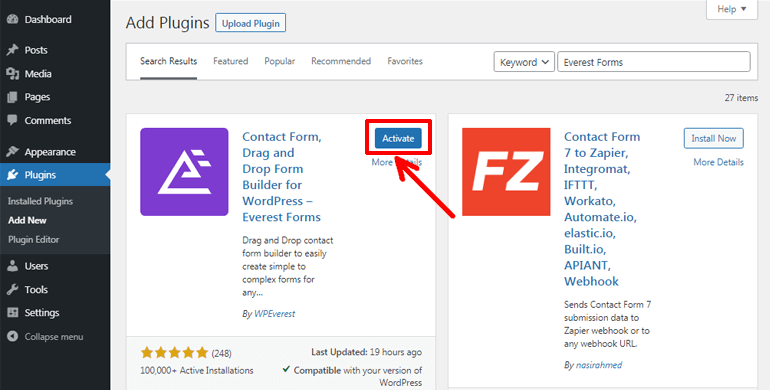
Alternatywnie możesz odwiedzić stronę wtyczek WordPress.org, wyszukać wtyczkę Everest Forms i ją pobrać. Wtyczka zostanie pobrana jako plik zip.
Następnie z pulpitu nawigacyjnego przejdź do Wtyczki >> Dodaj nowy . Teraz na stronie Dodaj wtyczki kliknij przycisk Prześlij wtyczkę . Następnie możesz wybrać pobrany wcześniej plik zip i kliknąć przycisk Zainstaluj teraz . Na koniec możesz aktywować wtyczkę.
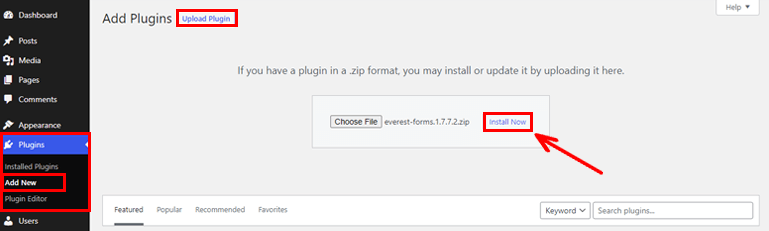
Krok 3: Utwórz formularz WordPress
Ponieważ pomyślnie zainstalowałeś i aktywowałeś wtyczkę, jesteś gotowy do rozpoczęcia przygody z tworzeniem formularzy WordPress. W tym celu przejdź do Everest Forms>>Dodaj nowy .

Everest Forms zawiera dobrze zaprojektowaną, wbudowaną bibliotekę szablonów. Dzięki temu możesz błyskawicznie utworzyć formularz, nie tracąc zbyt wiele czasu. Wręcz przeciwnie, możesz również budować formularze od podstaw.
Ponieważ jest to potężna wtyczka do tworzenia formularzy typu „przeciągnij i upuść”, każdy ze sposobów pomaga szybko tworzyć piękne formularze. Możesz łatwo przeciągnąć potrzebne pola formularza z lewej strony i upuścić je w prawo. Tak proste!
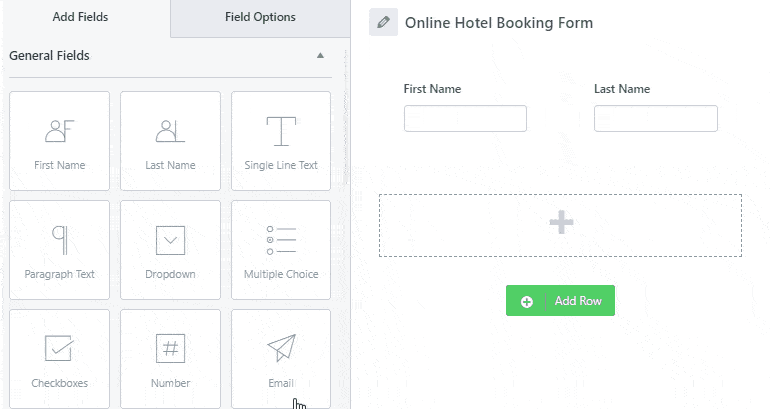
Aby uzyskać bardziej szczegółowy przewodnik, możesz zapoznać się z artykułem dotyczącym tworzenia formularza kontaktowego w WordPress.
Krok 4: Dodaj kalendarz wyboru daty i godziny i dostosuj
Dodanie selektora daty i godziny do formularzy WordPress umożliwia zbieranie określonych dat oddzwonienia, spotkań, rezerwacji itp. wraz z innymi podstawowymi informacjami od Twoich klientów.
Zintegrowanie selektora daty i godziny jest dość łatwe. Wszystko, co musisz zrobić, to przeciągnąć pole Data/godzina z opcji Pola zaawansowane , jak każde inne pole, i upuścić je w żądanym obszarze. Jest to to samo pole niestandardowe, które później przekształcimy w zakres dat lub selektor wielu dat.
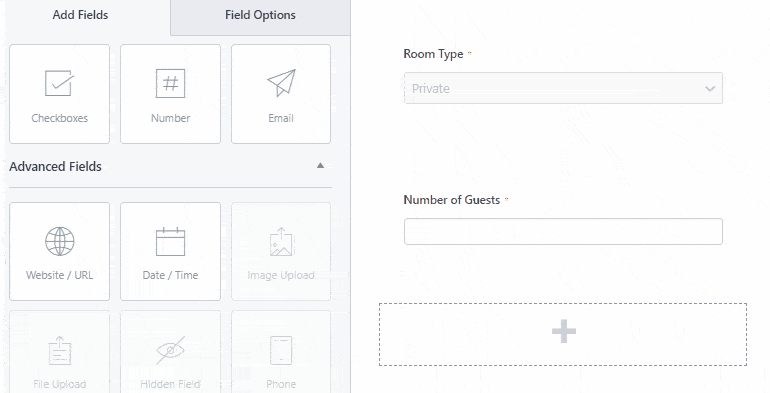
Ponadto możesz kliknąć Opcje pola u góry, aby dostosować poszczególne pola formularza. W tym miejscu możesz edytować etykietę, opis i inne zaawansowane opcje pól formularza.
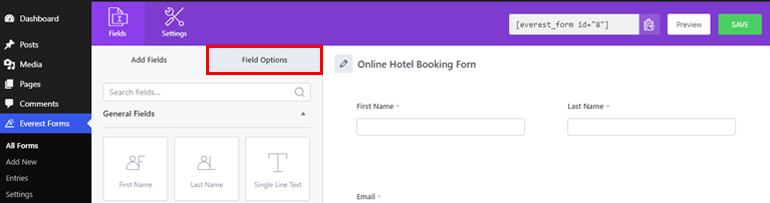
Podobnie kliknięcie pola daty/czasu umożliwia zmianę jego etykiety i formatu. Istnieją trzy formaty daty. Wybranie daty pozwala użytkownikom wybrać tylko odpowiednią datę. Podobnie, wybranie Czas pozwala na wybór tylko czasu, a Obie opcje pozwalają na wybór zarówno daty, jak i czasu.
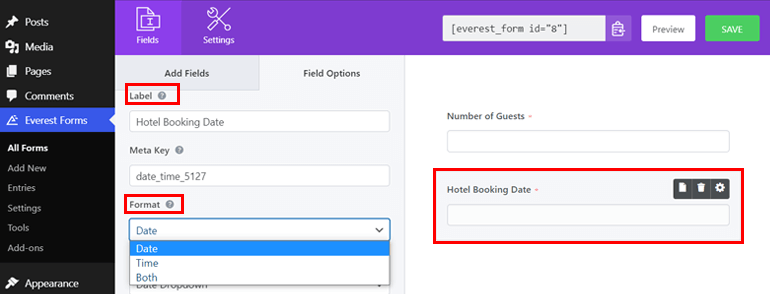
Ponadto możesz wybrać jeden z dwóch stylów dat: Selektor dat (menu daty w stylu kalendarza) i Rozwijana data (selektor rozwijany).
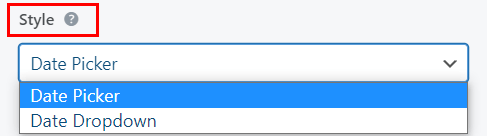
Powinieneś jednak wiedzieć, że tylko styl Selektora dat jest zintegrowany z zaawansowaną funkcjonalnością zakresu dat i wielokrotnego wyboru dat. Natomiast styl Date Dropdown ogranicza wybór pojedynczej daty.

Dlatego powinieneś wybrać selektor dat , aby dodać zakres dat i selektor wielu dat w formularzach WordPress.
Poza tym możesz dodać opis i uczynić pole wymagane. Zaznaczenie pola jako wymaganego powoduje, że użytkownicy muszą wypełnić dane pole, aby kontynuować wypełnianie formularza.
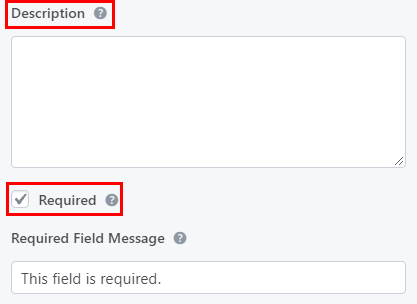
Ponadto możesz dodać tekst zastępczy, zmienić formaty dat, wyłączyć lub ograniczyć wybór niektórych dat i zrobić więcej w opcjach zaawansowanych .
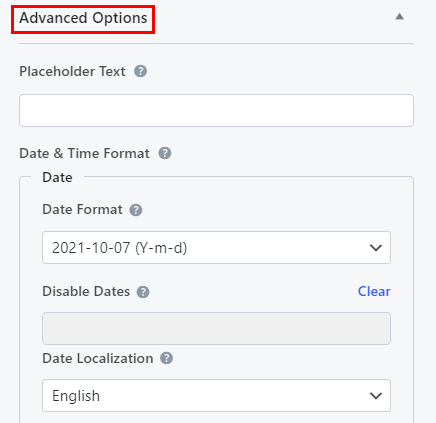
Nie zapomnij również kliknąć przycisku ZAPISZ po zakończeniu wprowadzania niezbędnych zmian.
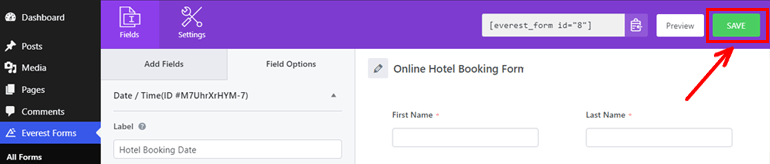
Krok 5: Dodaj zakres dat w formularzach WordPress
Przejdźmy teraz do prawdziwego biznesu, czyli dodawania zakresu dat formularzy WordPress. Jeśli masz ośrodek, hotel lub inne tego typu formularze rezerwacji, Twój klient może chcieć wybrać datę rozpoczęcia i datę zakończenia rezerwacji.
W takich przypadkach przydaje się zakres dat w formularzach WordPress. Pozwala to na sprawny wybór zakresu dat, a także zapewnia lepsze wrażenia użytkownika. Tak więc, jeśli nie wiesz, jak dodać zakres dat formularzy WordPress. Oto jak to się robi.
Zakres dat w formularzach można zintegrować z tych samych opcji zaawansowanych na karcie Opcje pola . Wszystko, co musisz zrobić, to przełączyć opcję Tryb daty na Zakres , i gotowe. Spokojnie, prawda?
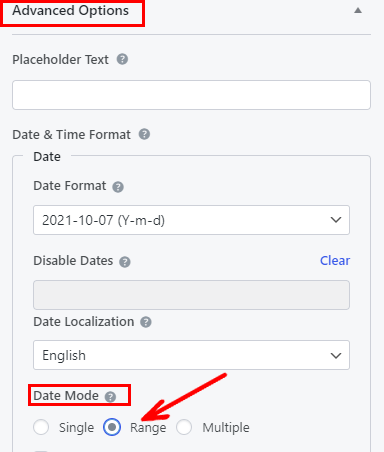
Teraz, jeśli klikniesz przycisk Podgląd w prawym górnym rogu formularza, pole daty pojawi się jak pole tekstowe. Jeśli jednak klikniesz to pole, powinno teraz pozwolić ci wybrać preferowany zakres dat, jak pokazano na poniższym obrazku.
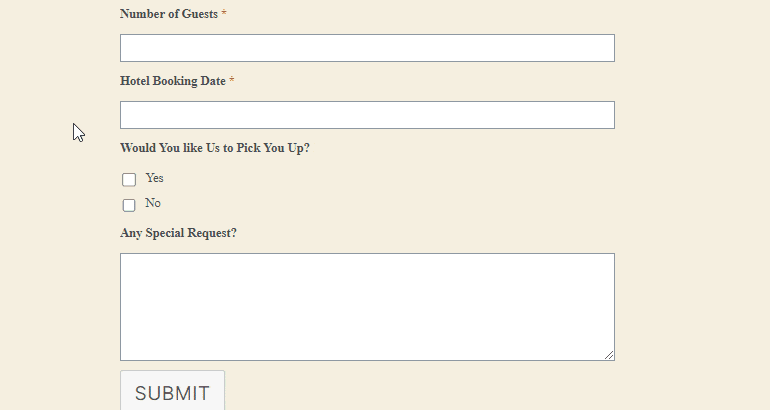
Krok 6: Dodaj wiele dat w formularzach WordPress
W przypadku różnych formularzy, takich jak wizyty lekarskie, formularze wniosków urlopowych itp., możesz dodać wiele selektorów dat zamiast zakresu dat. Następnym krokiem w naszym samouczku jest dodanie wielu dat do formularzy WordPress.
Integracja selektora wielu dat nie różni się od dodawania zakresu dat w formularzach WordPress. Wystarczy wybrać Wiele jako Tryb daty zamiast Zakres z sekcji Opcje zaawansowane . A opcja wielu dat jest dodawana w mgnieniu oka.
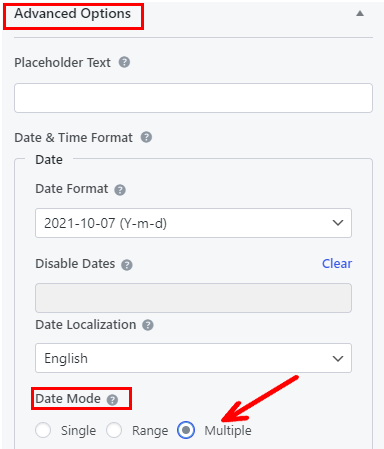
Następnie kliknij przycisk Podgląd , aby sprawdzić pole daty. Kliknięcie pola daty pozwoli Ci teraz wybrać wiele dat.
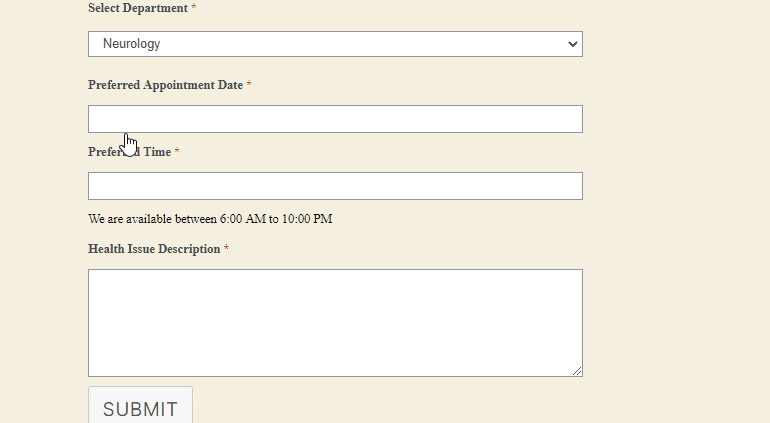
Krok 7: Dostosuj ustawienia formularza
Aby przygotować formularz do opublikowania, musisz dostosować ogólny formularz i ustawienia powiadomień e-mail. Omówmy więc krótko, jak skonfigurować ustawienia formularzy WordPress.
Skonfiguruj ogólne ustawienia formularza
Możesz przejść do Ustawienia>>Ogólne , aby skonfigurować wszystkie podstawowe ustawienia formularza. Ustawienia podstawowe dotyczą podania nazwy formularza, krótkiego opisu, komunikatu o wyłączeniu formularza oraz komunikatu o pomyślnym przesłaniu formularza.
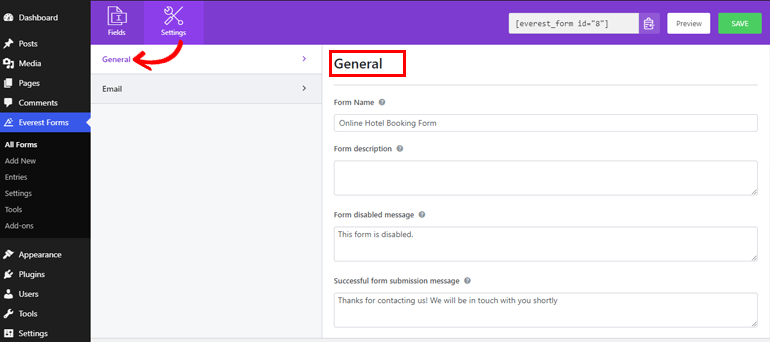
Dodatkowo możesz wybrać żądaną stronę lub zewnętrzny adres URL, aby przekierować użytkowników po przesłaniu formularza. Ponadto dostępne są dwa projekty układu. Pozwala również na wpisanie klasy CSS dla formularza.
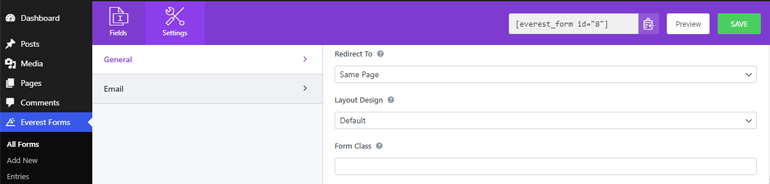
Poza tym możliwe jest również dodanie odpowiedniego tekstu przycisku, przesłanie tekstu przetwarzania przycisku i przesłanie klasy przycisku, aby dopasować swój styl. Ponadto istnieje opcja włączania lub wyłączania pułapki antyspamowej, przesyłania formularzy ajax i przechowywania informacji o wpisach.
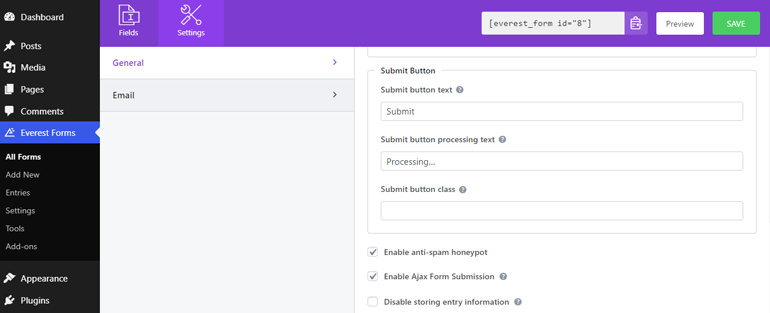
Skonfiguruj powiadomienia e-mail
Aby skonfigurować powiadomienia e-mail, przejdź do Ustawienia >> E-mail . W tym miejscu możesz łatwo ustawić adresy e-mail do i od. Podobnie, umożliwia również dodawanie tematów i wiadomości e-mail.
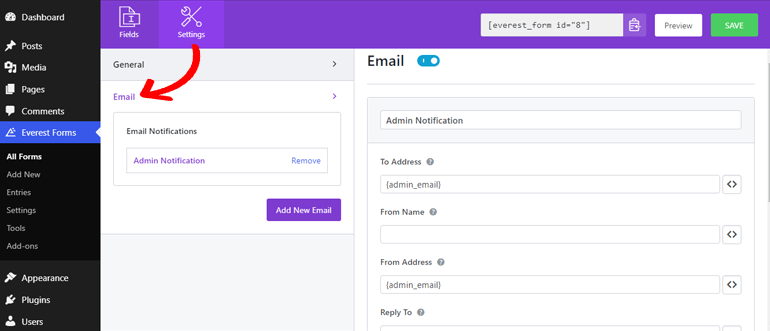
Jedną z zalet korzystania z Everest Forms jest to, że pozwala na nieograniczone ustawienia powiadomień e-mail.
Na przykład powiadomienie e-mail administratora i powiadomienie e- mail użytkownika . Powiadomienie e-mail administratora jest wysyłane do administratora za każdym razem, gdy użytkownik przesyła formularz. Natomiast powiadomienie użytkownika jest wyzwalane dla użytkowników, aby poinformować ich, że ich formularz został odebrany.
Adres e-mail administratora jest ustawiony domyślnie. Lepiej jednak samodzielnie sprawdzić ustawienie, aby uniknąć problemów podczas dostarczania poczty. Podobnie możesz nacisnąć przycisk Dodaj nowy e-mail , aby ustawić powiadomienie użytkownika.
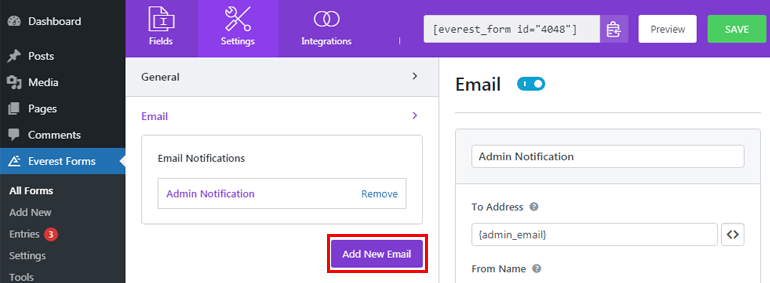
Teraz możesz podać pseudonim do nowego e-maila, kliknąć przycisk OK i przejść do ustawienia powiadomienia e-mail użytkownika.
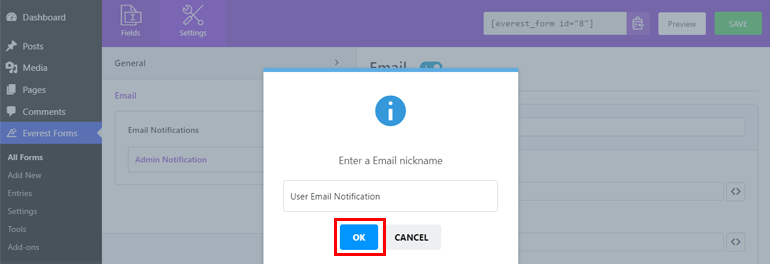
Krok 8: Opublikuj formularz WordPress z selektorem daty i godziny
Ponieważ Twój formularz WordPress jest gotowy, możesz go teraz opublikować, aby umieścić go w witrynie. Dzięki Everest Forms możesz dodawać formularze do postów, stron lub w dowolnym miejscu na swojej witrynie WordPress.
Tutaj dodamy formularze do postów. Tak więc, z pulpitu nawigacyjnego, przejdź do Posty>>Dodaj nowy .
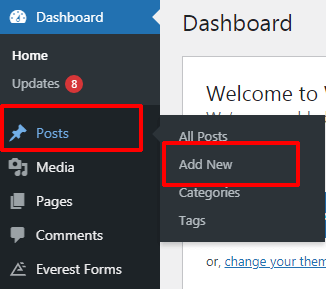
Teraz znajdź przycisk dodawania bloku ( + ) u góry i kliknij go. Ponownie przeszukaj blok Everest Forms i naciśnij go.
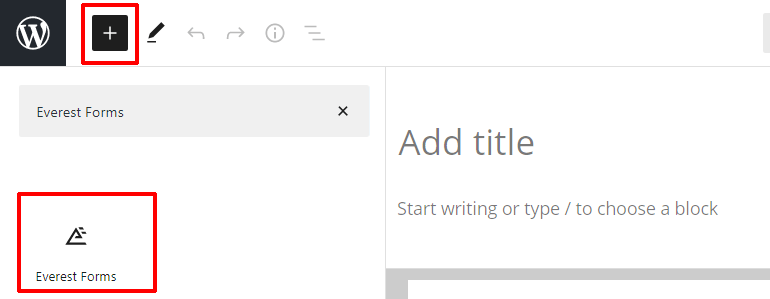
Następnie możesz wybrać żądany formularz z menu rozwijanych.
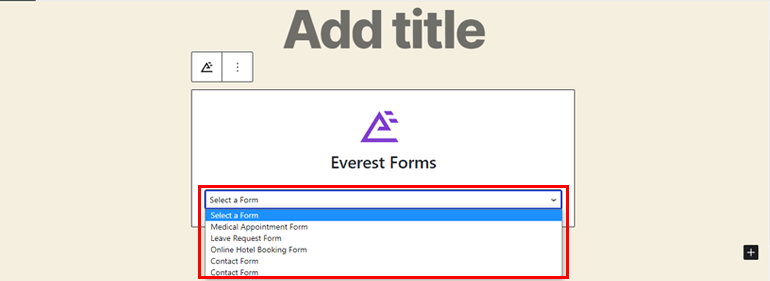
Na koniec możesz nadać formularzowi odpowiedni tytuł i nacisnąć przycisk Opublikuj , aby zobaczyć, jak działa formularz.
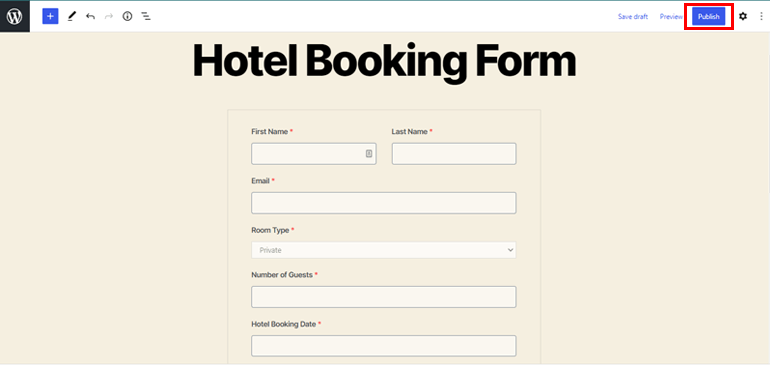
Wniosek
W ten sposób dodajesz zakres dat formularzy WordPress i selektor wielu dat. Dzięki fantastycznej wtyczce do tworzenia formularzy, takiej jak Everest Forms, jest to bardzo łatwe. Ta wtyczka pozwala uniknąć dodawania innych rozszerzeń i grzebania w kodzie, aby dodać zakres dat w formularzach WordPress lub wybrać wiele dat.
I to na razie zamyka nasz artykuł. Mamy nadzieję, że podobało Ci się to czytanie. Jeśli tak, upewnij się, że udostępniasz to na swoich platformach społecznościowych.
Aby uzyskać więcej postów związanych z WordPress, które są cenne dla każdego właściciela witryny WordPress, odwiedź nasz blog. Możesz zacząć od naszych artykułów na temat tanich firm zajmujących się rejestracją domen i usług hostingowych WooCommerce, aby upewnić się, że korzystasz z najlepszych na rynku domen i usług hostingowych dla swojej witryny.
Na koniec nie zapomnij śledzić nas na Twitterze i Facebooku, aby otrzymywać najnowsze aktualizacje artykułów.
